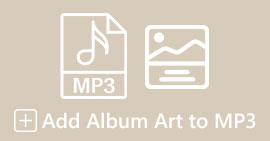כיצד להגביר את עוצמת הקול של MP3 עבור צליל באיכות טובה יותר
בעת האזנה לקובץ MP3, חשוב שתהיה עוצמת קול טובה יותר שתהיה חזקה מספיק כדי שנוכל לשמוע הכל בבירור. הדבר המסוים הזה הופך לאינטגרלי באופן שבו אנו חווים את התוכן כפי שהוא נועד, מבלי להתאמץ לתפוס מילים או ניואנסים מוזיקליים. רמות ווליום נמוכות עלולות לגרוע מההנאה ממוזיקה, פודקאסטים, ספרי שמע או כל תוכן שמע אחר. אבל אל תדאג! ישנן מספר שיטות יעילות לכך להגביר את עוצמת ה-MP3 תוך שמירה או אפילו שיפור איכות הצליל שלהם. מדריך מקיף זה ידריך אותך בארבע שיטות שיעזרו לך להשיג צליל טוב יותר של קובצי ה-MP3 שלך. בואו לצלול פנימה!
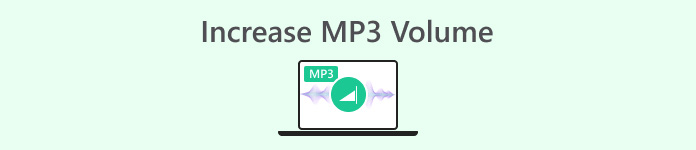
חלק 1: הגבר את עוצמת הקול של MP3 ללא אובדן עם מאיץ סאונד מקצועי
אם אתה מחפש חיזוק סאונד מקצועי שיכול לעזור לך להגביר את עוצמת הקול של MP3 ללא הפסדים, הכלי הטוב ביותר עבורך הוא ה-FVC שנבחר ממיר וידאו אולטימטיבי. כלי זה אינו כלי הממיר הטיפוסי שלך מכיוון שהוא חדור תכונות שונות, ואחת מהן היא היכולת שלו להגביר באופן מקצועי את עוצמת הקול של MP3. כלי להגברת הסאונד הזה קל מאוד לשימוש. אתה פשוט מייבא את קובץ האודיו, ולאחר מכן, עם שקופית אחת, אתה יכול לשנות בקלות את עוצמת הקול של קובץ האודיו שלך.
שלב 1. הורד והתקן את Video Converter Ultimate למכשיר שלך.
הורדה חינמיתעבור Windows 7 ואילךהורדה מאובטחת
הורדה חינמיתעבור MacOS 10.7 ואילךהורדה מאובטחת
לאחר שתסיים, הפעל אותו ועבור אל כרטיסיית ארגז כלים; משם, חפש את מאיץ נפח וללחוץ עליו.
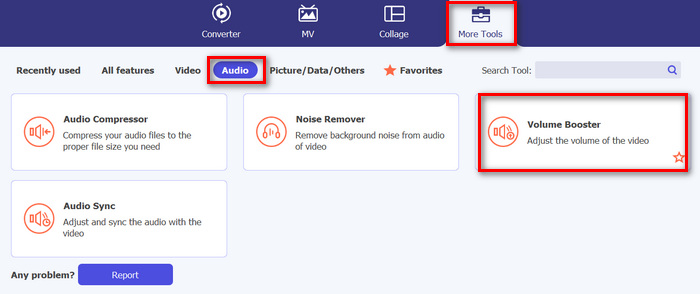
שלב 2. לחץ על הלחצן הוסף סרטון לעוצמת השמע כדי לייבא את קובץ ה-MP3.
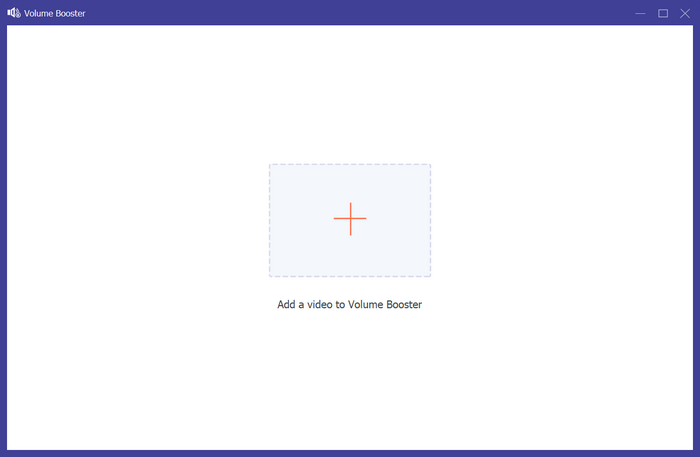
שלב 3. לאחר מכן, כדי להגביר את עוצמת הקול של ה-MP3 של קובץ השמע שלך, החלק את הסרגל בקטע עוצמת הקול ימינה או הקלד את האחוז מעוצמת הקול הרצויה. כלי זה יכול לשפר את עוצמת השמע שלך עד 200%.
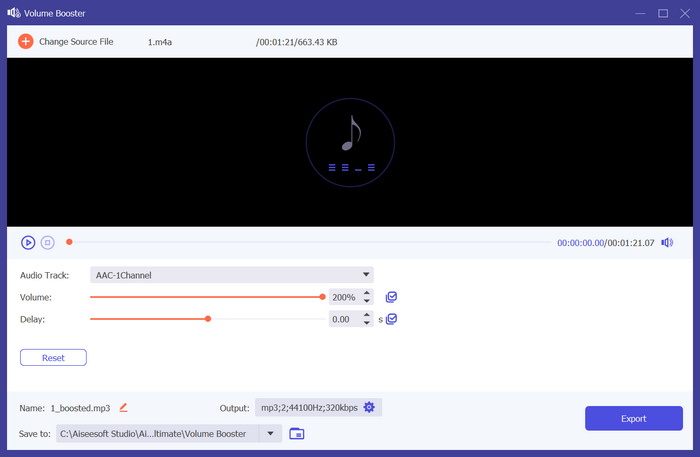
שלב 4. לאחר שתסיים, לחץ על גלגל שיניים סמל למטה כדי לגשת ל הגדרת פלט. בחר את פורמט שמע הכרטיסייה, ובתפריט הפורמט, בחר את פורמט האודיו המועדף עליך ולחץ בסדר.
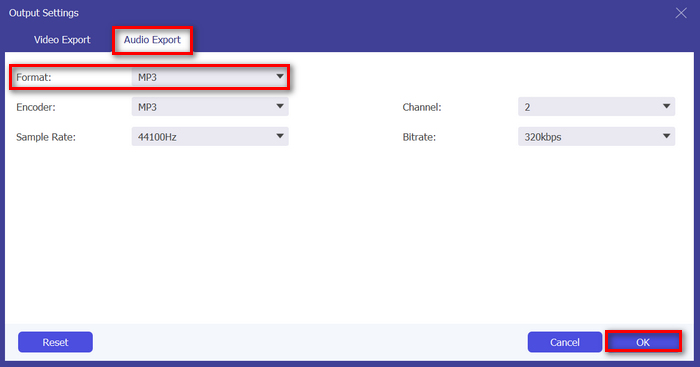
שלב 5. לאחר השלמתו, שמור את השמע על ידי לחיצה על יְצוּא לַחְצָן.
אם אתה רוצה לערוך את פרטי המטא נתונים של MP3, תוכל גם לעבור לארגז הכלים כדי ליצור אותו.
Video Converter Ultimate הוא אכן החלום האולטימטיבי של כולם. מי היה מעלה על דעתו שיהיה כלי הכל-באחד לצרכי הווידאו והשמע שלך? עם תמיכה בפורמטי שמע שונים, זה מושלם לטיפול בקובצי מדיה שונים. הממשק הידידותי והאינטואיטיבי שלו הופך אותו לנגיש וקל למתחילים, והיכולת שלו להגביר את עוצמת הקול של MP3 ללא אובדן איכות מבטיחה תוצאות ברמה מקצועית. בסך הכל, כלי זה אידיאלי אם אתה מחפש פלט מקצועי וללא אובדן בהגדלת נפח קבצי ה-MP3 שלך.
חלק 2: הגבר את עוצמת הקול של MP3 ב-Premiere Pro
אם אתה משתמש ב-Adobe Premiere Pro במכשיר שלך או שאתה יודע איך להשתמש בו? החדשות הטובות הן שמלבד תכונות עריכת הווידאו החזקות שלה, אתה יכול להשתמש באפליקציית התוכנה הזו כדי להגביר את עוצמת הקול של MP3 בקלות.
כדי לעשות זאת, בצע את השלבים הבאים:
שלב 1. ראשית, השתמש ב- כלי בחירה כדי לבחור את קטע האודיו שבו ברצונך להגביר את עוצמת הקול.
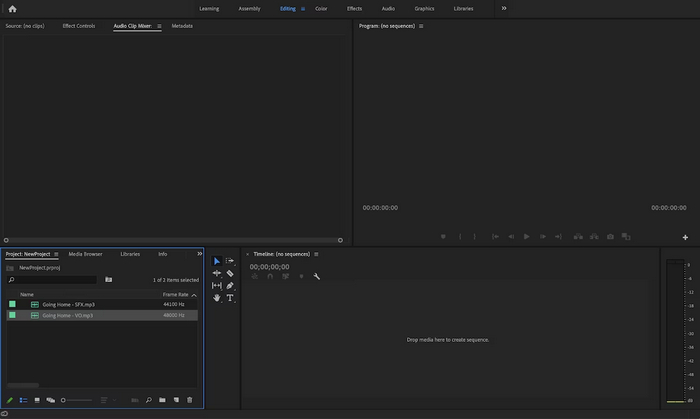
שלב 2. לחץ לחיצה ימנית על רצועת השמע, ולאחר מכן בתפריט המוקפץ, בחר את ה- רווח אודיו אוֹפְּצִיָה.
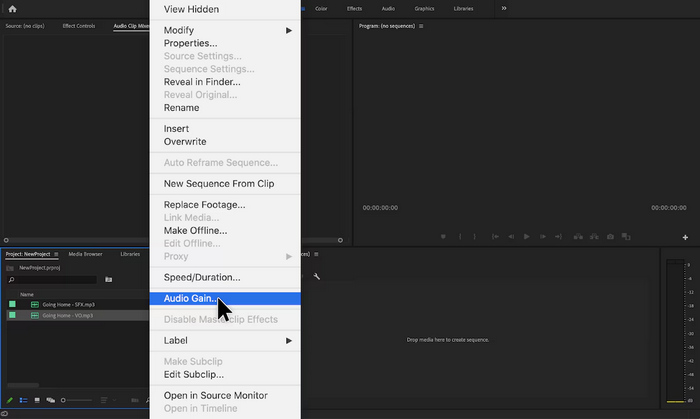
שלב 3. כעת, כדי להגביר את עוצמת השמע שלך, כוונן את ה-dB באמצעות מספר חיובי בתיבת Audio Gain.
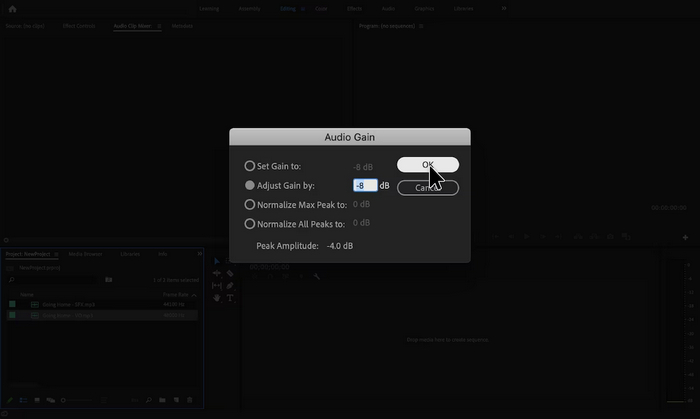
שלב 4. לאחר שתסיים, פשוט לחץ בסדר.
Adobe Premiere Pro הוא אכן כלי רב עוצמה מכיוון שמעבר לעריכה, הוא יכול להיות שימושי להפליא עבור משתמשים שמשתמשים בו כדי להגביר את עוצמת הקול של MP3 בקלות. התהליך הוא פשוט ומהיר, ומאפשר למשתמשים להתאים את רמות עוצמת הקול בכמה לחיצות בלבד, והתוכנה מבטיחה התאמות באיכות גבוהה, תוך שמירה על הבהירות המקורית של השמע. בנוסף, למי שכבר משתמש ב-Premiere Pro לעריכת וידאו, נוח לנהל אודיו באותה פלטפורמה. עם זאת, יש כמה חסרונות. התוכנה יכולה להיות מהממת ועשויה להטיל עקומות למידה למתחילים, מה שהופך אותה לפחות ידידותית למשתמש עבורם. זה גם דורש מנוי, מה שעלול לעלות ביוקר למי שצריך אותו רק למשימות פשוטות.
חלק 3: הגבר את עוצמת הקול של MP3 עם Audacity
Audacity היא תוכנת אודיו חוצת פלטפורמות חינמית המאפשרת למשתמשים להקליט, לערוך ולתפעל קבצי אודיו, כולל הגדלת נפח קבצי MP3. תכונה זו שימושית במיוחד לשיפור בהירות האודיו והבטחת רמות צליל עקביות על פני מדיות שונות.
כדי להשתמש בכלי זה, בצע את השלבים הבאים:
שלב 1. בממשק הראשי של הכלי, עבור אל קוֹבֶץ ולבחור שֶׁמַע כדי לייבא את קובץ ה-MP3 שברצונך להגביר את עוצמת הקול.
שלב 2. לאחר מכן, עבור אל בחר לשונית ולחץ את כל כדי לבחור את האודיו שברצונך לשנות.
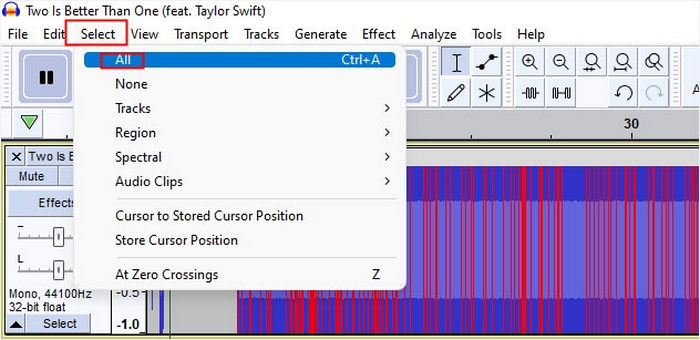
שלב 3. כעת, כדי לשנות את עוצמת הקול, עבור אל השפעה בתפריט ובחר את אפקט הגברה או מנרמל. לאחר מכן, התאם את הגדרות האפקט. משם, אתה יכול להגביר את עוצמת הקול על ידי הצבת או שינוי דציבלים עם ערך חיובי.
אם יש לך יותר רצועות אודיו לטפל בהן וברצונך לשלב את קבצי האודיו המרובים, פשוט הכנס אותם לציר הזמן לעריכה נוספת.
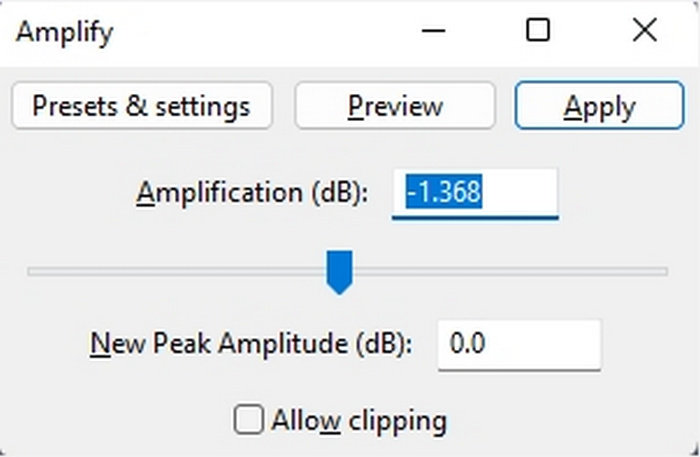
שלב 4. אם אתה רוצה לשמוע את השינויים, אם עוצמת הקול גדלה או לא, אתה יכול לצפות בזה בתצוגה מקדימה, וכשזה טוב, פשוט לחץ בסדר.
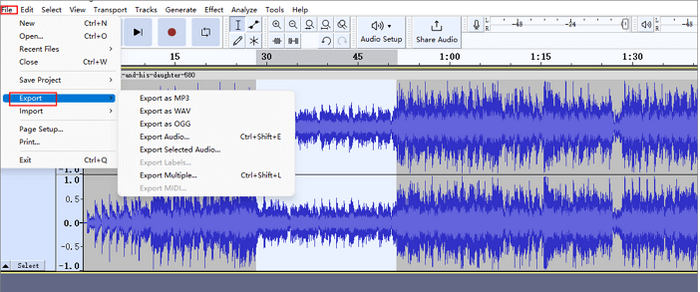
שלב 5. לבסוף, כדי לשמור את הקובץ, עבור אל יְצוּא וייצא את הקובץ כ-MP3.
לסיכום, Audacity היא פתרון מצוין וחסכוני להגברת עוצמת הקול של MP3 ולביצוע משימות עריכת אודיו שונות. עם זאת, יש כמה מגבלות שצריך לקחת בחשבון, כמו הממשק שלו עשוי להטיל אתגרים למשתמשים חדשים, במיוחד בניווט בכל התכונות. בנוסף, חסרים לו כמה תכונות ויכולות מתקדמות שנמצאות בתוכנת עריכת אודיו מקצועית. למרות אלה, כלי זה נותר כלי רב עוצמה ובעל ערך עבור צורכי עריכת אודיו רבים.
חלק 4: הגבר את עוצמת הקול של MP3 באינטרנט
MP3Louder הוא כלי מקוון חינמי המאפשר למשתמשים להגביר את עוצמת הקול של MP3 ישירות באינטרנט. הוא מספק את היכולת לכוונן את רמות עוצמת הקול של קבצי MP3, ומגביר אותם ביעילות כדי להפוך אותם לחזקים יותר.
כדי להשתמש בכלי זה, בצע את השלבים הבאים:
שלב 1. בממשק האינטרנט של MP3Louder, לחץ על דפדפן כדי לייבא את קובץ השמע שברצונך להגביר את עוצמת הקול.
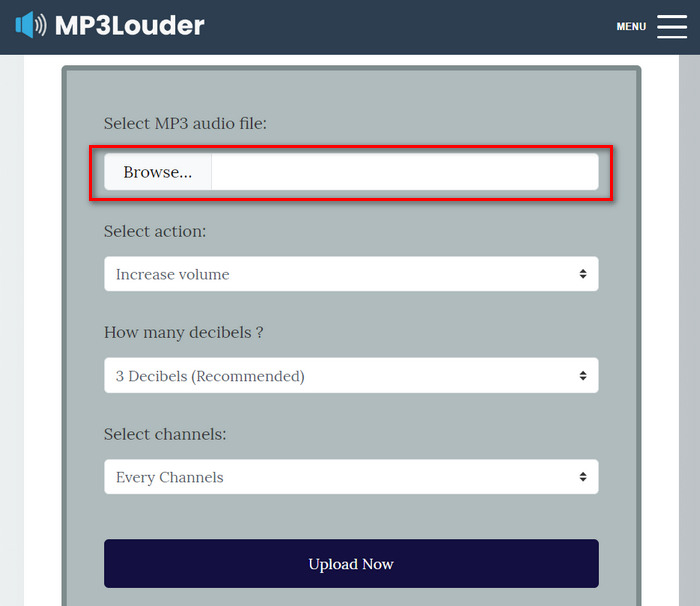
שלב 2. אחרי זה, בחר הגדל את עוצמת הקול בתוך ה בחר פעולה תַפרִיט.
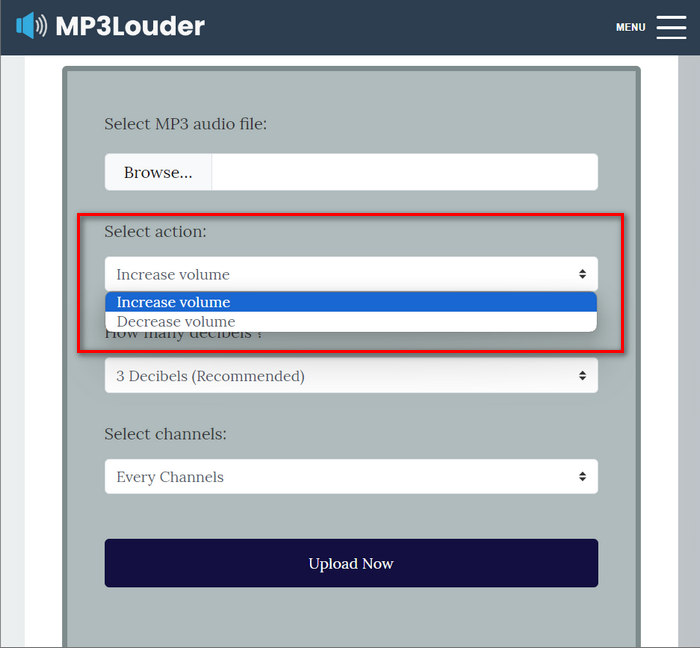
שלב 3. כמו כן, ב כמה דציבלים בתפריט, בחר את זה שאתה צריך. אתה יכול לבחור בין 1-50 דציבלים.
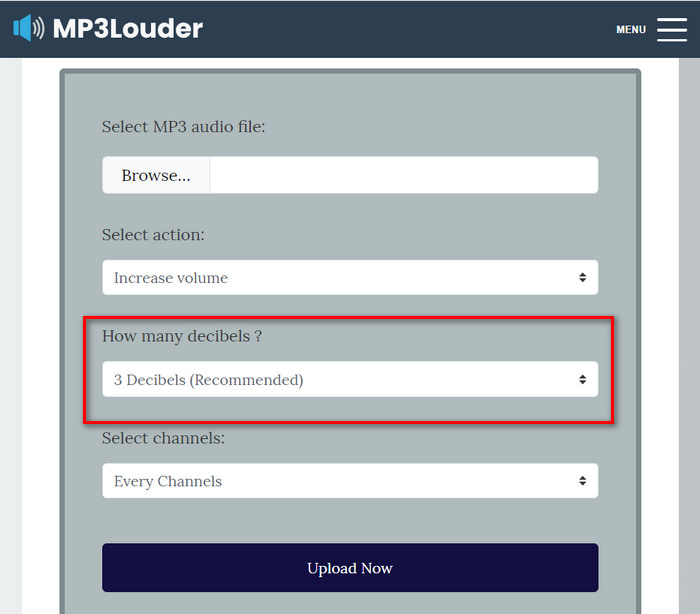
שלב 4. בתוך ה בחר ערוץ בתפריט, בחר את זה שאתה מעדיף. אתה יכול לבחור כל ערוץ, ערוץ שמאל, או ערוץ נכון.
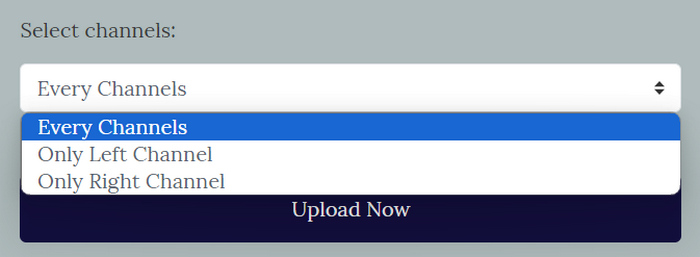
שלב 5. לבסוף, לחץ העלה עכשיו כדי להתחיל בתהליך. לאחר שתסיים, תוכל להוריד את הקובץ.
MP3Louder מופיע כפתרון מקוון נוח למשתמשים המבקשים לשפר את עוצמת הקול של קבצי ה-MP3 שלהם ללא מאמץ. הממשק הפשוט שלו מאפשר ייבוא קל של קבצי אודיו, והאפשרות לכוונן את רמות הווליום במרווחי דציבלים הניתנים להתאמה אישית מספקת גמישות. עם זאת, ייתכן שלכלי זה חסרים הפונקציונליות המתקדמות והדיוק המצויים בתוכנת עריכת אודיו מקצועית. עם זאת, MP3Louder משמש ככלי מעשי להגברת נפח MP3 בקלות, במיוחד עבור משתמשים המחפשים פתרון מקוון בחינם ונגיש.
חלק 5: השוואה בין 4 השיטות להגברת נפח MP3
| מגביר עוצמת קול MP3 | מערכת הפעלה נתמכת (OS) | איכות קול | קלות שימוש | תכונות נוספות |
| ממיר וידאו אולטימטיבי | Windows ו-MacOS | גָבוֹהַ | קַל | הגדרות פלט הניתנות להתאמה אישית, שבהן המשתמשים יכולים לשנות את פורמט השמע, קצב הסיביות וקצב הדגימה. |
| פרמייר פרו | Windows ו-MacOS | גָבוֹהַ | לְמַתֵן | בקרת פידר ומיקסר קליפ. |
| חוּצפָּה | Windows, MacOS ולינוקס | גָבוֹהַ | לְמַתֵן | הפחתת רעש. |
| MP3 חזק יותר | מבוסס רשת | לְמַתֵן | קַל | אין תכונות אחרות. |
חלק 6: שאלות נפוצות לגבי הגברת עוצמת הקול של MP3
מהו מגבר הווליום הטוב ביותר?
מאיץ הווליום הטוב ביותר תלוי בצרכים וההעדפות הספציפיות שלך. כלי כמו Video Converter Ultimate מציע שיפורי אודיו שונים מעבר להגברת עוצמת הקול. זה הכי טוב בגלל הדרך הפשוטה שלו להגביר את עוצמת הקול של MP3, התאימות שלו לפורמטים שונים והגדרות הפלט הניתנות להתאמה אישית שלו.
האם אוכל לקבל נפח 200% ב-VLC?
כֵּן. נגן המדיה VLC מאפשר למשתמשים להגביר את עוצמת הקול עד 200%. פשוט כוונן את מחוון עוצמת הקול ב-VLC או השתמש בפקדי עוצמת הקול במכשיר שלך כדי להגביר את עוצמת הקול.
מהי הגבלת עוצמת הקול בנגן MP3?
מגבלת עוצמת הקול המקסימלית המוגדרת כברירת מחדל ב-an נגן אמ פי 3 הוא 85 דציבלים.
סיכום
לסיכום, ההכרח להגביר את עוצמת ה-MP3 תלוי בצרכים השונים של המשתמש. אבל בלי קשר לזה יש כלים ושיטות שונות לפתור את הבעיה הזו. בין אם אתה מחפש קלות שימוש, תאימות לפורמטים שונים או הגדרות פלט הניתנות להתאמה אישית, בחר את הכלי המתאים ביותר להעדפותיך. עם אפשרויות כמו Video Converter Ultimate, Premier Pro, Audacity ו-MP3Louder זמינות גם כן, מציאת הפתרון המושלם נמצא במרחק קליק אחד בלבד. הגבר את עוצמת הקול של ה-MP3 שלך היום ותיהנה מחוויות שמע ברורות ורועשות יותר.



 ממיר וידאו אולטימטיבי
ממיר וידאו אולטימטיבי מקליט מסך
מקליט מסך